Tanulás Android. A képernyőn megjelenő billentyűzet cseréje. Hogyan lehet az USB billentyűzet kapcsoló beviteli nyelvét létrehozni.
Ma egy cikksorozatot fogok kezdeni a "Android tanulás" témájáról. A cikkeket a kezdő felhasználók számára tervezték, akik számára az Android még mindig csoda. Ezért arra kérem a fejlett gurukat, hogy ne legyenek ironikusak a megjegyzésekben, hanem hogy megosszák tapasztalataimat. És a kezdő felhasználók, kérem, hogy leiratkozzon a megjegyzésekben, szükség van-e ilyen típusú cikkekre az oldalon.
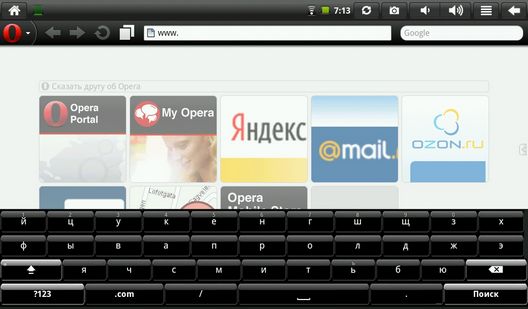
Szóval kezdjük. Ma, ahogy már megértette, az Android billentyűzetéről lesz szó. Néhány felhasználó nagyon gyorsan leállítja a billentyűzet használatát, különösen azért, mert a piacon szinte minden ízű billentyűzet található. Így letöltöttük a billentyűzetet, telepítettük a telefonra vagy a táblagépre, de a következő alkalommal, amikor beírjuk a szöveget, újra meglátjuk a régi billentyűzetet.
Mit tegyek? Nagyon egyszerű. Először lépjen a beállítások menübe, és keresse meg a "Nyelv és billentyűzet" elemet. Megnyitotta a készülékünkre telepített billentyűzetek listáját. Igen, lehet több - kettő, három és több. Győződjön meg róla, hogy a szükséges billentyűzetek vannak kiválasztva. Ha nem, jelölje ki őket. Ha szükséges, menjen az új billentyűzet beállításaihoz, és állítsa be a szükséges paramétereket.
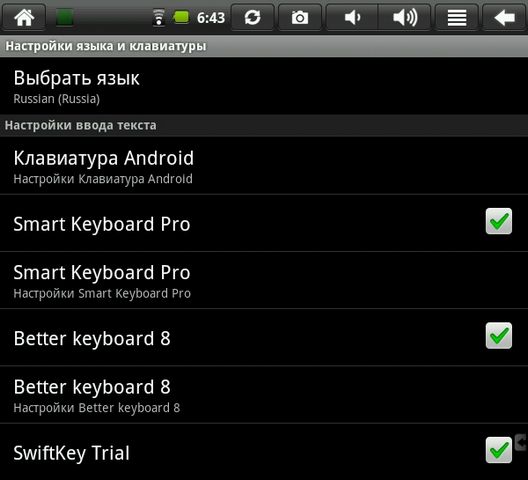
Most át kell váltanunk a szükséges billentyűzetre. Nagyon egyszerű. A szövegbeviteli mezőben (böngésző címsora vagy e-mail szövege) kattintson a képernyőre, és tartsa az ujját (az úgynevezett „hosszú csap”). A képernyőn megjelenik egy előugró menü. Ebben az esetben "Input method" -t választunk, majd a megjelenő listában a szükséges billentyűzetet jegyezzük fel.
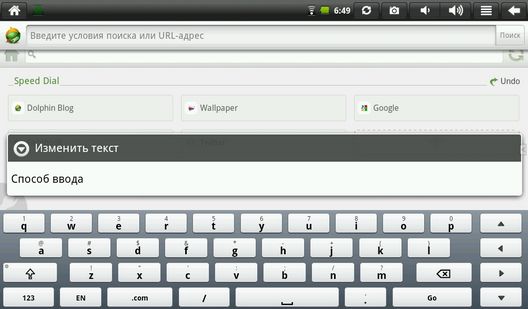

Minden. A jövőben az összes szöveget az új billentyűzet használatával adjuk meg.
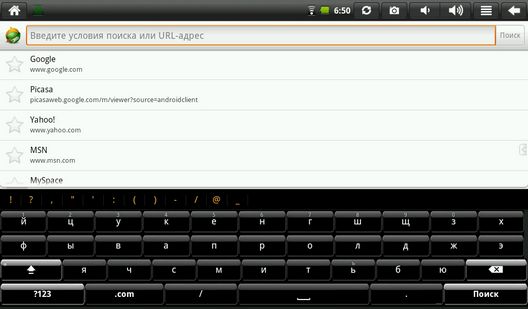
Elég egyszerű, ugye? Most vegyük figyelembe a következő helyzetet: csatlakoztattál egy külső USB-billentyűzethez, és elkezdett dolgozni a táblagépével, de az öröm rövid volt - nem lehet más nyelvre váltani, mint az alapértelmezett nyelv.
Mi a helyzet? Ismét minden egyszerű. Két lehetőség van itt.
Az első az, hogy az Android billentyűzet vagy egy másik, telepített képernyőn megjelenő billentyűzet nem támogatja a külső billentyűzettel való együttműködést. Ezért olyan billentyűzetet kell telepítenie, amely támogatja a hardveres billentyűzet használatát. Például a Smart KeyboardPro vagy az orosz billentyűzet, amelyet letölthet a piacról.
Másodszor - a képernyőn megjelenő billentyűzet beállításainál csak meg kell találnia és lehetővé kell tennie a hardver billentyűzet használatának lehetőségét. Ott találhat egy kulcskombinációt is, amely a beviteli nyelveket váltja át. Például a Smart KeyboardPro esetében ez a Shift + szóköz.
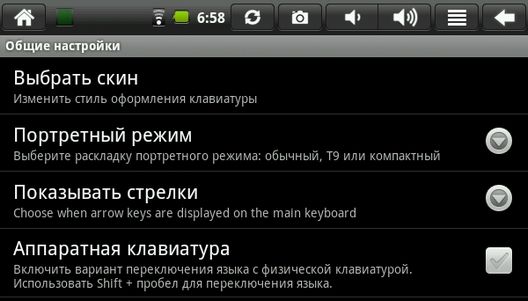
Ez az, most már élvezheti a „valódi” külső billentyűzeten való munkát.
Mit tegyek?Elég egyszerű, ugye?
Mi a helyzet?